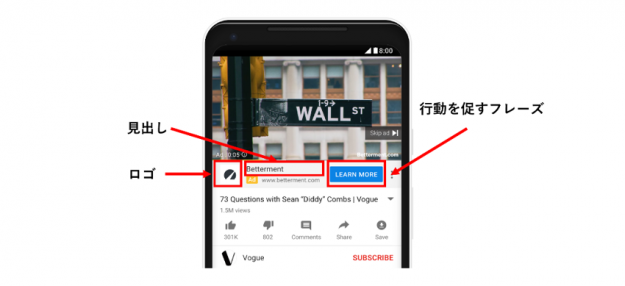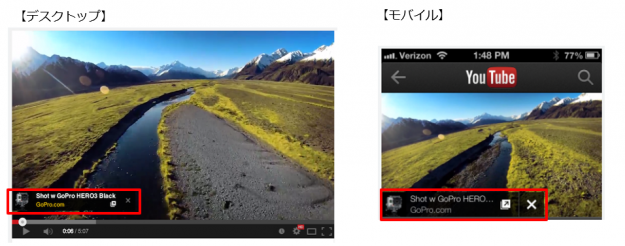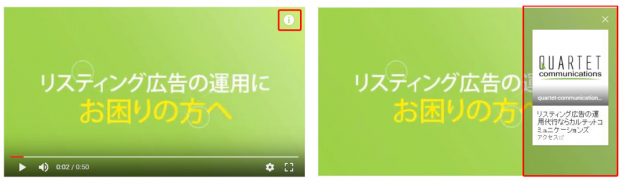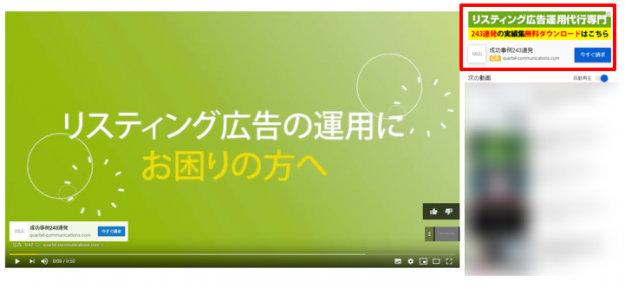こんにちは。
営業部の水野です。
つい先日新元号が発表され新たな時代が始まろうとしている今日この頃、いかがお過ごしでしょうか。
平成を彩るトピックスはたくさんありますが、世界中の人々が投稿した様々な動画にどこからでもアクセスできるようになったことは平成の歴史の中でも大きな進歩と言えるでしょう。
今回はそんな「動画」にフォーカスしたTrue View広告の記事です。
認知拡大(要は広告表示回数や視聴回数の最大化)施策としてのイメージが強いTrue View広告ですが、ここ最近はサイトへの遷移を目的とした機能が次々と実装されサイト流入施策にも活かせる配信メニューになりつつあることをご存知でしょうか。
そこで今回は、True View広告で活用できるサイト流入施策向けのメニューについて紹介していきます。
画面上に行動を促すフレーズを表示!「True View for action」
True View広告のサイト流入施策向けの代表的な機能として、True View for actionが挙げられます。
どういう機能かというと、下の図のように動画内に行動を促すフレーズを記載したボタンを設置することが可能で、見出しとロゴも併せて表示することでユーザーに広告のクリックやウェブサイト上での行動を促すことができる機能です。
ユーザーに期待するアクションを提示できるので、これまでのTrue View広告よりも視聴ユーザーをウェブサイトへ誘導しやすくなります。
様々なサイト流入施策が実装されているTrueView広告の中でも比較的新しい機能で、導入している広告主様も多く見受けられますね。
こちらは特にYoutube側で設定することはなく、Google広告の管理画面上で設定することができます。
外部サイトへのリンクを表示!「Call to Action オーバーレイ」
Call to Action オーバーレイとは、上記赤枠部分のように、「外部サイトへのリンク」を動画広告の左下に表示させることができる機能です。
リンク先を設定することで、動画を見てもらうだけでなくサイトへの誘導にも使えます。
Call-to-Action オーバーレイは動画再生時は広がった状態ですが、15秒程度で小さく折りたたまれます。
これまではこの機能を設定するのにYoutube上の管理画面での設定が必要でしたが、2019年3月よりGoogle広告の管理画面から設定できるようになりました。
簡単に設定することができるので、とりあえずやっておいて損はないでしょう。
動画の画面右半分に外部サイトへのリンクを表示!「カード機能」
カード機能とは、下記赤枠の部分のように、外部サイトへのリンクを動画広告の右半分に表示させることのできる機能です。
最初は上部左側の画像のように『i』マークで表示されますが、こちらをクリックするとカードが現れます。
注意点としては、カードとCall-to-Actionオーバーレイの併用が出来ない為、両方設定した場合はカードが優先されCall-to-Actionオーバーレイが表示されなくなります。
また、こちらについてもYoutubeの管理画面上での設定が必要となります。
動画外の広告枠に静止画を設置!「コンパニオンバナー」
コンパニオンバナーとは、YouTubeに掲載できるTrueViewインストリーム広告に付随して画面の右上に掲載されるバナー広告のことです。
ユーザーがコンパニオンバナーをクリックした場合、あらかじめ設定した外部リンクやYouTubeチャンネルへと ユーザーを誘導することが可能です。
動画広告が終了して動画の本編の再生が開始された後や、広告をスキップした後も表示され続けますので、ユーザーに対して認知度をより高めたい場合にオススメです。
コンパニオンバナーと併せて前述のCall to action オーバーレイを設定しておけば、広告再生中は視聴者に広告内容を周知し、再生後は画面右上にコンパニオンバナーが表示されることでサイトへの誘導がしやすくなります。
なお、この広告フォーマットはPCのみでの配信となります。
こちらはGoogle広告の管理画面上での設定が必要となります。
広告が終わった後も外部リンクを!「終了画面ツール」
終了画面ツールは上記の赤枠のようなリンクや動画を広告の終了画面近辺に表示させることができる機能です。
終了画面は動画の最後の 5~20 秒に表示されます。コンテンツ、チャンネル、ウェブサイトを宣伝するための要素を最大 4 つ表示できます。
パソコンではカーソルを合わせる、モバイル端末ではタップすることで要素を展開して詳細情報を表示できます。
こちらも、Youtube上の管理画面で設定する必要があります。
まとめ
いかがでしたでしょうか。